Live Photos, adından da anlaşılacağı gibi dokunduğunuzda canlanan fotoğraflardır. Bu özellik, siz bir çekim yapmadan önce ve sonra 1,5 saniye çekim yapar. Canlı fotoğraflarınızı kaydederken bu saniyeler için videonun yanı sıra sesi de yakalar. Ancak bazen, bu 3 saniye en iyi görünümünüz değildir ve biraz rötuş veya düzeltmeye ihtiyaçları vardır! Apple'ın harika Live Photos düzenleme araçları işte tam da burada devreye giriyor.
Henüz Canlı Fotoğraflar için ayrıntı düzenleme özelliklerinin bir dönüşünü yapmadıysanız, devam edin ve deneyin. Düzenleme özellikleri, iPhone fotoğraf uygulamanızda alışkın olduğunuz normal fotoğraf düzenlemeye çok benzer.
Live Photos özelliğini kullanmak çok kolay ve kullanıcı dostudur
- Kamera uygulamanızı açmanız yeterlidir (üçüncü taraf değil, Apple'ın yerel Kamera uygulaması olmalıdır)
- Fotoğraf modunda olduğunuzdan emin olun
- Ve daire düğmesine basın
Bu özellik, iPhone 6S ve sonraki modellerinde varsayılan olarak etkindir, ancak Live Photos simgesini (bir hedef gibi görünür) kullanarak açıp kapatabilirsiniz.
- Canlı bir fotoğraf çektikten sonra Fotoğraflar uygulamanıza gidin ve fotoğrafa dokunun.
- Ardından, fotoğraftaki ekrana basın ve birkaç saniye basılı tutun, canlanacaktır!
Live Photo'nun uzunluğu nasıl düzenlenir
Apple'ın Live Photo kırpma araçlarını kullanarak Live Photo'unuzun uzunluğunu kırpmak kolaydır.
- Fotoğrafları açın ve kırpmak istediğiniz Live Photo'ya dokunun (Live Photos Albümünde Live Photos'u bulun)
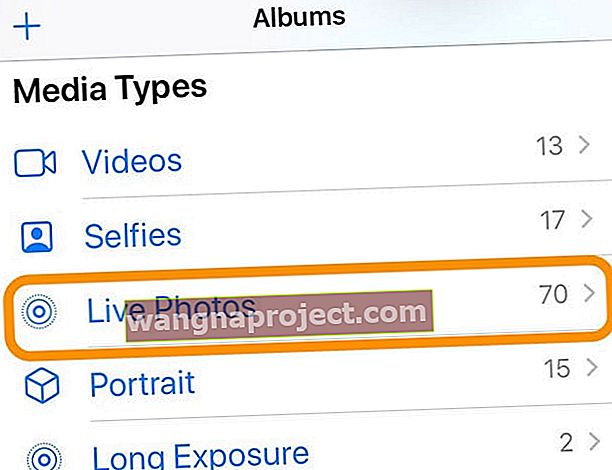
- Düzenle'yi seçin
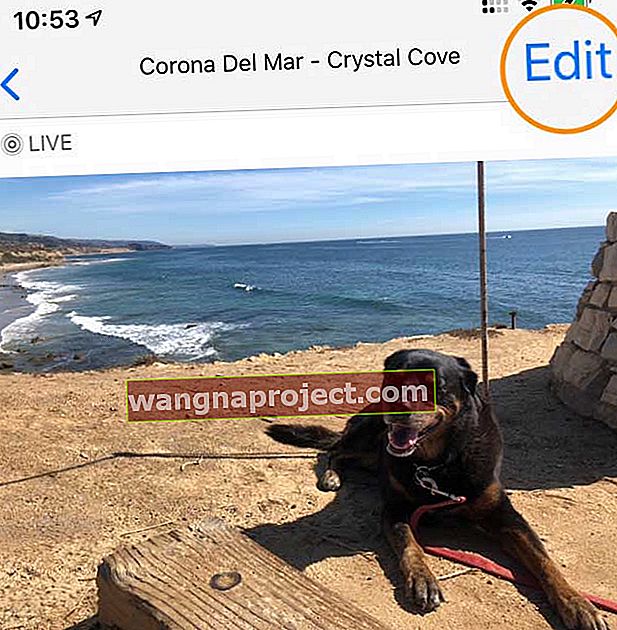
- Alt taraftaki Live Photo simgesine basın

- Film şeridi çerçeve görüntüleyicide, sarı seçim aracını görene kadar uç oklardan birine dokunun ve sürükleyin.
- Başlangıç ve bitiş noktalarınızı seçmek için seçim aracı oklarını kaydırın

- Seçiminizi yaptıktan sonra Bitti'ye basın
- Yeni yaptığınız değişiklikleri görmek için Live Photo'ya basın ve basılı tutun
- Beğenmediyseniz, tekrar
Düzenle'ye dokunun
- Geri Döndür'ü seçin
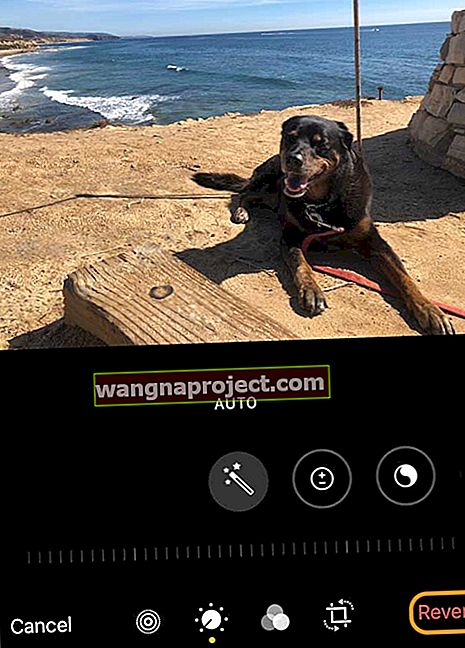
- Ardından Orijinale Döndür'ü seçin
- Geri Döndür'ü seçin
Live Photos ana karelerinizi nasıl değiştirirsiniz, onu nasıl hareketsiz bir fotoğraf haline getirirsiniz (normal fotoğraflar) ve hatta bir Live Photos'un sesini nasıl kapatırsınız?
Bir Live Photo'nun kırpılması önemli olsa da, Live Photo'larınızı düzenlemek için birçok başka seçenek vardır.
Canlı Fotoğraf simgesine dokunun ve ardından şunu seçin:
- Yeni bir ana fotoğraf belirleyin : Çerçeve görüntüleyicide beyaz çerçeveyi taşıyın, Temel Fotoğraf Yap'a ve ardından Bitti'ye dokunun.
 Live Photo'nuz için yeni bir anahtar fotoğraf ayarlamak için beyaz kutuyu hareket ettirin
Live Photo'nuz için yeni bir anahtar fotoğraf ayarlamak için beyaz kutuyu hareket ettirin - Hareketsiz bir fotoğraf yapın : Canlı özelliğini kapatmak için ekranın üst kısmındaki Canlı düğmesine dokunun.
 Live Photo'da sesi kapatmak için hoparlör simgesine dokunun. Live Photo'unuzu hareketsiz bir fotoğraf haline getirmek için Live Photo rozetine dokunun
Live Photo'da sesi kapatmak için hoparlör simgesine dokunun. Live Photo'unuzu hareketsiz bir fotoğraf haline getirmek için Live Photo rozetine dokunun - Live Photo'nun Sesini Kapatma : Ekranın üst kısmındaki hoparlör simgesine dokunarak içinden geçen bir çizgi ile grileşir
İPhone'unuzdaki Canlı Fotoğraflarınız için tüm görüntü düzenleme seçeneklerine göz atın
- Fotoğraflar uygulamasını açın ve Live Photos albümünü bulun
- Düzenlemek istediğiniz bir Canlı Fotoğrafı seçerek ve ardından Düzenle düğmesine dokunarak dokunun.
- Daha eski iOS sürümleri için, ekranın alt kısmında bir kaydırıcı simgesi arayın; bu sizin Düzenle düğmenizdir

- Daha eski iOS sürümleri için, ekranın alt kısmında bir kaydırıcı simgesi arayın; bu sizin Düzenle düğmenizdir
- Düzenleme modunda, Live Photo'nuzda uzunluk, pozlama, renk, parlaklık, kontrast vb. Her türlü değişikliği yapabilirsiniz. Hatta kırpabilir, düzeltebilir ve efektler ekleyebilirsiniz.
Live Photo'nuzu parlatmak için otomatik iyileştirmeyi deneyin!
Düzenlemenin en kolay yolu, otomatik iyileştirme işlevini kullanmaktır.
Ekranınızın üst kısmındaki küçük sihirli değneğe dokunduğunuzda iOS, rengi, kontrastı, pozlamayı vb. Ayarlayarak canlı fotoğrafı otomatik olarak geliştirir.
Tüm filtre seçeneklerine göz atın
Canlı fotoğraf için seçebileceğiniz çeşitli filtreleri ortaya çıkarmak için alttaki 3 daire simgesine dokunun.
Otomatik filtreleri kullanmaktan hoşlanıyorsanız, normal fotoğraflarınızda size yardımcı olabilecek bazı harika uygulamalar var.
- Prisma , fotoğraflarınıza ilginç filtreler ekleyen ve sosyal paylaşımları kolaylaştıran harika bir uygulamadır.
- Siyah Beyaz Fotoğrafçılık için, görüntülerinizi başyapıtlara dönüştürmek için Hypocam'e göz atmanızı öneririz.
Live Photo'nuza farklı bir efekt ekleyin
Eğlence, hız değişikliği için Canlı Fotoğraflarınız üzerinde başka bir efekt deneyin
- Fotoğraflar uygulamanızda bir Live Photo açın
- Mevcut efektleri görmek için yukarı kaydırın
- Döngü : Eylemi sürekli bir döngüde tekrarlar
- Sıçrama : Eylemi geri ve ileri geri sarar
- Uzun Pozlama : Bulanık hareket efektlerini kullanarak uzun pozlamayı simüle eder
İPhone Live Photos ile ilgili Sık Sorulan 5 Soru
İPhone'larında canlı fotoğraflar özelliğini deneyen birçok kullanıcının kullanımla ilgili bazı temel soruları vardır. Sizin için birkaç yaygın olanı ele almaya çalışacağız.
Soru 1 - Live Photo'nun süresini veya uzunluğunu nasıl artırabilirim?
Maalesef, Canlı Fotoğraflarınızla ilişkili süre üzerinde değişiklik yapamazsınız. Apple'ın bu özellik için sağladığı üç saniye ile sınırlısınız.
Soru 2 - Canlı bir fotoğrafı iPhone'umda duvar kağıdım olarak ayarlayabilir miyim?
Kesinlikle. Bu, duvar kağıtlarınızın animasyonu desteklemesine izin vermesi açısından harika bir özelliktir. Favori canlı fotoğrafınızı kilit ekranı duvar kağıdınız olarak ayarlamak için Ayarlar> Duvar Kağıdı> 'Canlı' bölümünden Yeni Bir Duvar Kağıdı Seç'e dokunun . Görüntü konumunu zevkinize göre ayarlayın ve Görüntü Seçeneğinde "Canlı" yı seçtiğinizden emin olun.
Soru 3 - Canlı fotoğrafım iPhone'umda oynatılırken neden ses duyamıyorum?
İPhone zilinizin “Titreşim” moduna ayarlanmadığından emin olun. Bu, varsa sesi kapatacaktır. Sessiz ayarınızı kapatın ve canlı fotoğraflarınızla ilişkili sesi duyabilmelisiniz.
Soru 4 - Mac'imi kullanarak iMovie'de Live Photos'u düzenleyebilir miyim?
Canlı fotoğrafları '.mov' uzantısıyla içe aktardığınız sürece Macbook'unuzu kullanarak canlı fotoğraflarınızı düzenleyebilirsiniz.
Soru 5 - Live Photos'u kullanmama yardımcı olabilecek iyi uygulamalar var mı?
Google Motion Stills, iPhone kullanıcıları için canlı fotoğrafları düzenlemeyi kolaylaştıran (ücretsiz) harika uygulamalardan biridir. Uygulama yakın zamanda Mart ayında güncellendi. Artık bu Uygulamayı kullanarak canlı fotoğrafları GIF'lere vb. Dönüştürmek zorunda kalmadan kolayca paylaşabilirsiniz.
Bu ipuçlarını faydalı bulduğunuzu umuyoruz. İPhone'unuzda bu harika Live Photos özelliğini kullanmayla ilgili herhangi bir sorununuz varsa lütfen aşağıdaki yorumlarda bize bildirin.


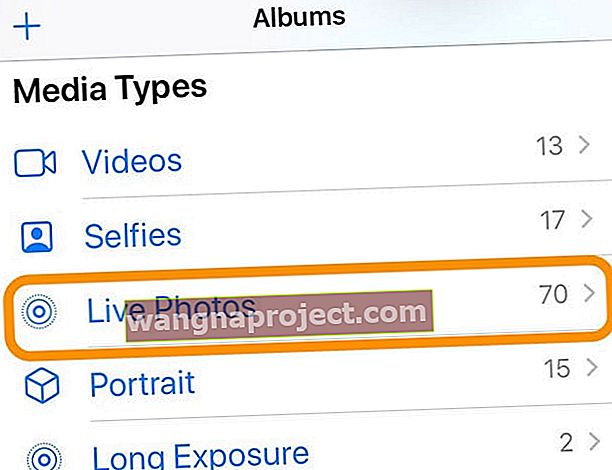
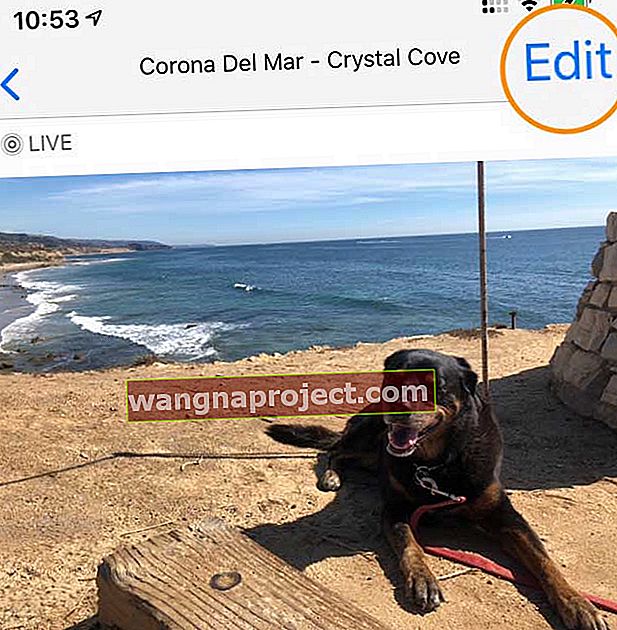


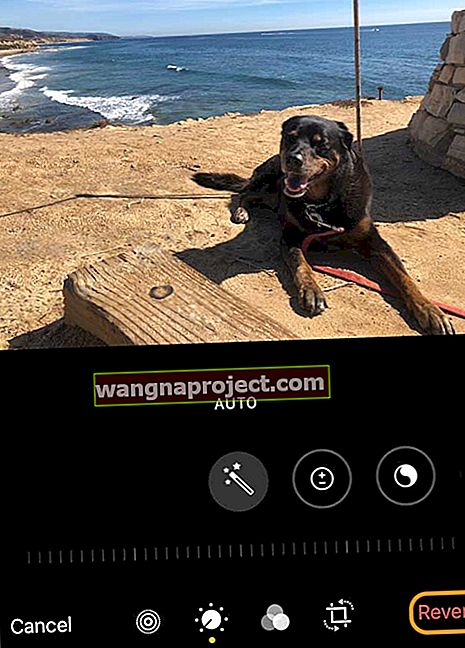
 Live Photo'nuz için yeni bir anahtar fotoğraf ayarlamak için beyaz kutuyu hareket ettirin
Live Photo'nuz için yeni bir anahtar fotoğraf ayarlamak için beyaz kutuyu hareket ettirin Live Photo'da sesi kapatmak için hoparlör simgesine dokunun. Live Photo'unuzu hareketsiz bir fotoğraf haline getirmek için Live Photo rozetine dokunun
Live Photo'da sesi kapatmak için hoparlör simgesine dokunun. Live Photo'unuzu hareketsiz bir fotoğraf haline getirmek için Live Photo rozetine dokunun

